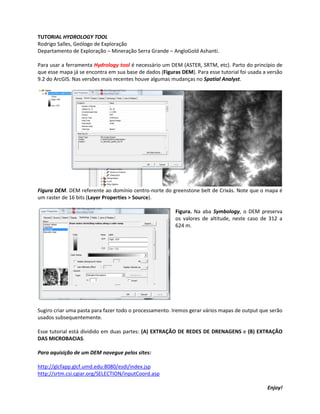
TUTORIAL_HYDROLOGY_RODRIGO_SALLES
- 1. TUTORIAL HYDROLOGY TOOL Rodrigo Salles, Geólogo de Exploração Departamento de Exploração – Mineração Serra Grande – AngloGold Ashanti. Para usar a ferramenta Hydrology tool é necessário um DEM (ASTER, SRTM, etc). Parto do princípio de que esse mapa já se encontra em sua base de dados (Figuras DEM). Para esse tutorial foi usada a versão 9.2 do ArcGIS. Nas versões mais recentes houve algumas mudanças no Spatial Analyst. Figura DEM. DEM referente ao domínio centro-norte do greenstone belt de Crixás. Note que o mapa é um raster de 16 bits (Layer Properties > Source). Figura. Na aba Symbology, o DEM preserva os valores de altitude, neste caso de 312 a 624 m. Sugiro criar uma pasta para fazer todo o processamento. Iremos gerar vários mapas de output que serão usados subsequentemente. Esse tutorial está dividido em duas partes: (A) EXTRAÇÃO DE REDES DE DRENAGENS e (B) EXTRAÇÃO DAS MICROBACIAS. Para aquisição de um DEM navegue pelos sites: http://glcfapp.glcf.umd.edu:8080/esdi/index.jsp http://srtm.csi.cgiar.org/SELECTION/inputCoord.asp Enjoy!
- 2. Localização da Ferramenta no Arc ToolBox A) EXTRAÇÃO DE REDE DE DRENAGENS 1) Fill > Esta ferramenta remove pequenas imperfeições (Sinks), também conhecidas como depressões ou picos existentes no DEM. São células com valores indeterminados que impactam de forma negativa no processamento do fluxo de drenagem. Para corrigir os Sinks clique em <Fill>. Figura. Perfil antes e após o uso do Fill. Figura. Na janela que se abre, escolha o raster de input que se encontra em sua Table of Contents do ArcGIS. Para o label do raster de output foi escolhido o nome do processo, fill. No meu caso, o raster de output terá o nome da opção usada, isso permite a organização da base de dados numa sequencia lógica, compatível com o processo de geração de drenagens e bacias. O raster gerado tem o aspecto visual igual ao DEM anterior.
- 3. 2) Flow Direction > Compila o raster de sentido do fluxo de drenagem, ou direção de cada célula. Essa ferramenta gera um raster no formato integer cujos valores variam de 1 a 255. O sentido do fluxo é determinado pelo valor de declividade de cada célula e isso é calculado durante o processamento. Na janela que se abre, sete as variáveis e marque a opção <force all edge cells to flow outward>. Figura Flow Direction. Mapa de output gerado pela ferramenta Flow Direction. 3) Flow Accumulation > O próximo passo é calcular o fluxo acumulado. Esta ferramenta calcula o fluxo para cada célula, acumulando as células que fluem em cada célula no downslope. Células com valores mais elevados tendem a ser localizados nos canais de drenagem, em vez de em encostas ou sulcos. Figura Flow Accumulation. Janela Flow Accumulation e raster de output. Em <output data type> selecione a opção INTEGER.
- 4. 4) Con > Acesse a ferramenta em seu Toolbox em Spatial Analyst Tools > Conditional > Con. Nesse passo iremos transformar o raster Flow Accumulation em um mapa binário, onde 1 representa a drenagem e 0 significa o background. Repita o passo com outros valores em Expression. Figura Con. Janela com os parâmetros de entrada para a função Con. A execução dessa ferramenta costuma dar ERRO, principalmente quem usa a versão “Trial” do ArcGIS <ERROR 010267: Syntax error in parsing grid expression. Failed to execute (Con)>. Sujou!!!???? Esse não sou EU!!!! Caso isso ocorra, faremos o passo seguinte.
- 5. Use a extensão Spatial Analyst. Selecione Spatial Analyst > Raster Calculator, na caixa Layers selecione com duplo clique o raster gerado pela ferramenta Flow Accumulation, no meu caso, FlowAcc. Ele será adicionado na caixa build expressions, como você pode ver na figura abaixo. Monte a expressão FlowAcc > 500 e clique em Evaluate. Para esse exemplo, o valor de fluxo acumulado foi >500. Figura Con e/ou Raster Calculator. No mapa temos o background em preto (valor 0) e as drenagens em azul (valor 1). Experimente valores menores e maiores que 500 e escolha o mais adequado para sua região. 5) Agora vamos converter o raster binário de drenagem criado no passo anterior para shape. Spatial Analyst > Convert > Raster to Features... . Figura Raster to Features. Converte o valor 1 do raster Calculation em polyline. B) EXTRAÇÃO DAS MICROBACIAS 1) Para compilar as microbacias usaremos o raster gerado na etapa 4, no caso do exemplo foi gerado o raster Calculation. Então... Clique em Stream Link e selecione o raster Calculation em <Input stream raster> e o raster gerado na etapa 3, Flow Direction.
- 6. Figura Stream Link. Você irá gerar um raster similar a esse. Agora compile as microbacias, clique em Watershed. Figura Watershed. Microbacias geradas pela ferramenta Hydrology tool com overlap do shape de drenagens. Para converter as microbacias para shape use a extensão Spatial Analyst > Convert > Raster to Features. Viva o Uruguai!
